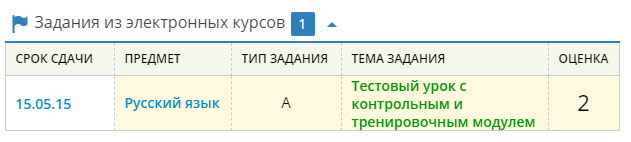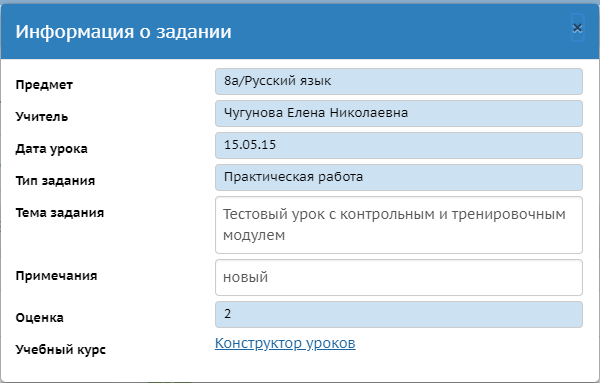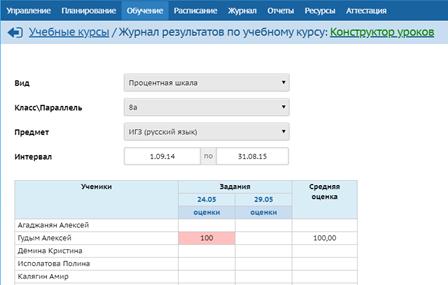Как создать новый урок с помощью Конструктора интерактивных уроков системы Сетевой Город. Образование.
Вход в систему Сетевой Город.Образование.
Для получения доступа к Конструктору интерактивных уроков необходимо зайти в систему Сетевой Город. Образование, используя свои логин и пароль:
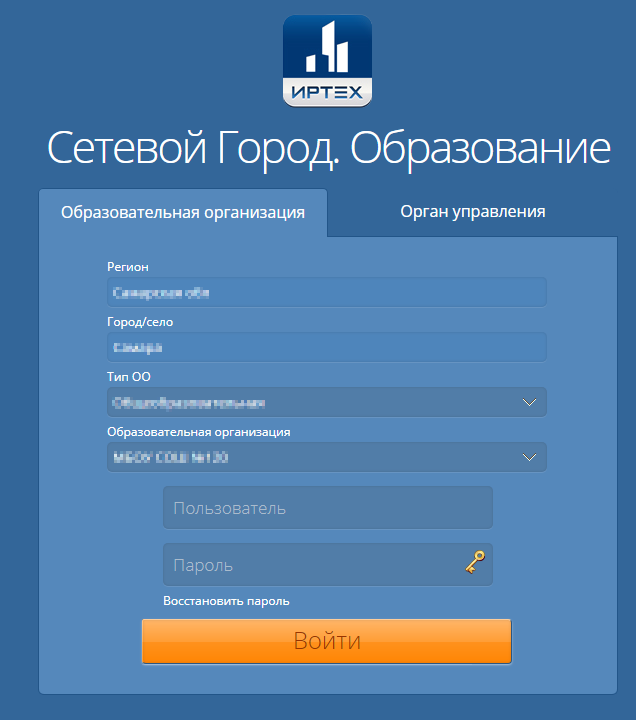
После этого необходимо зайти в раздел “Обучение”, и выбрать раздел “Конструктор уроков”:
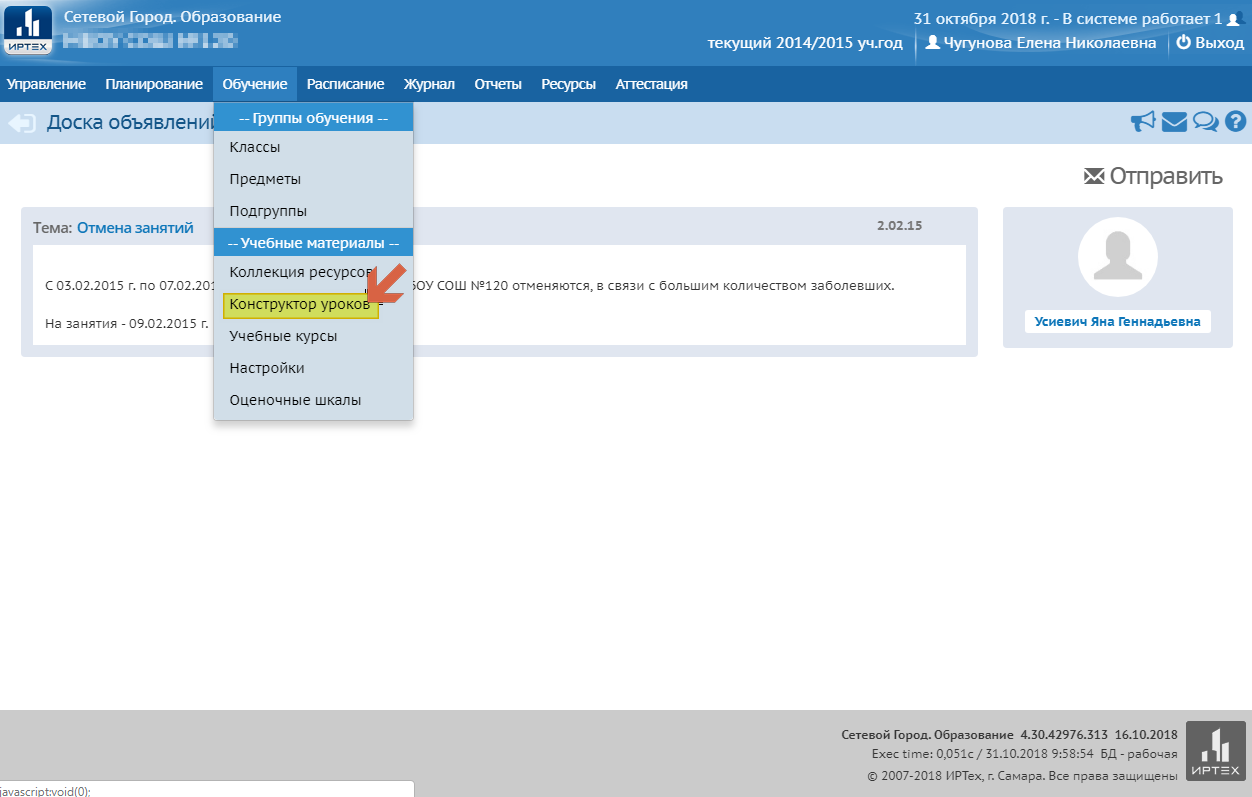
Работа с разделом «Конструктор урока».
«Конструктор уроков» это раздел, где собраны уроки и курсы-трансформеры, а также интерактивные упражнения, которые можно использовать в своих уроках.
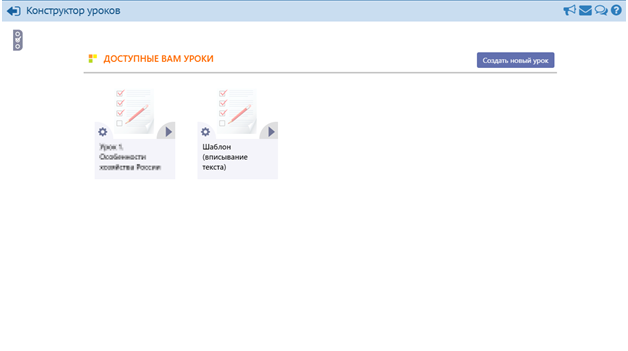
Представленные данные можно отфильтровать по типу: Курс, урок или интерактивное упражнение (микромодуль), а также по авторству: «Мои» (доступные только конкретному учителю с возможностью их редактирования), «Моя школа» (доступные всем сотрудникам одной образовательной организации) или «Общие» (доступные всем пользователям системы «Сетевой Город. Образование»).
Для того, чтобы меню с
фильтрами открылось, необходимо нажать
на
![]() ,
,
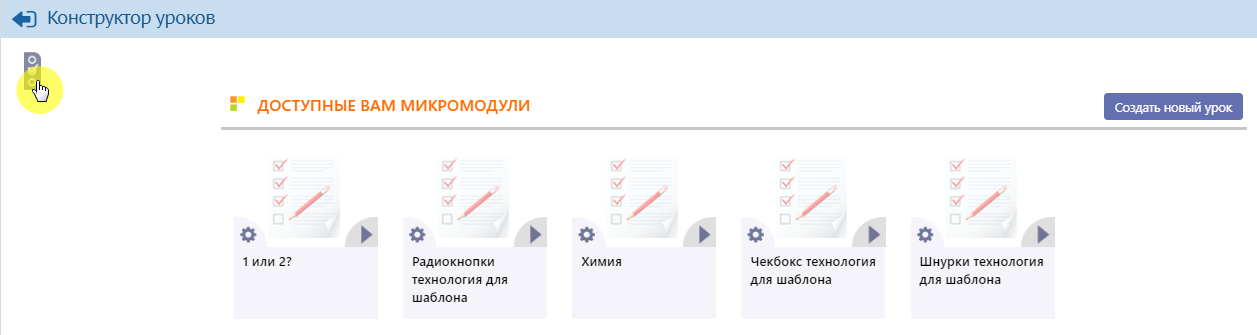
После чего появится список фильтров:
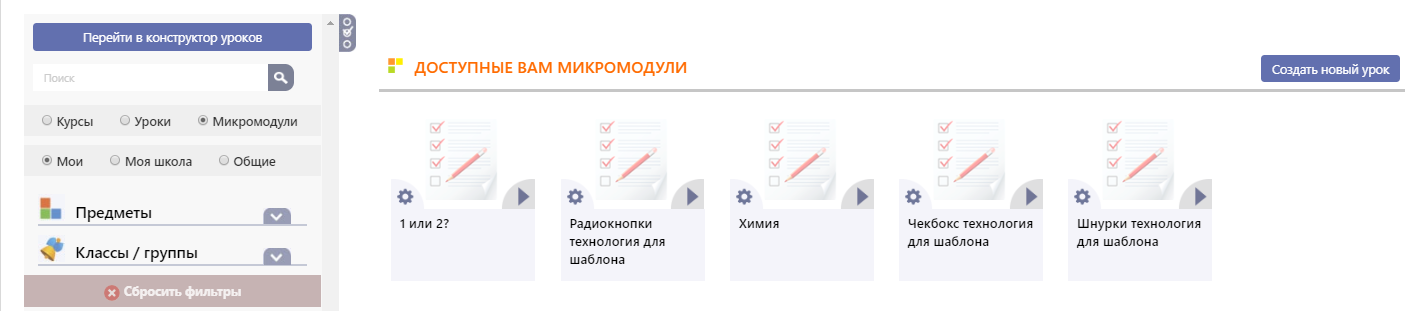
Для сброса фильтров до значений по умолчанию необходимо нажать на «Сбросить фильтры»
Курсы, уроки и упражнения позволяют:
Запустить проигрывание урока для просмотра и использования при фронтальной работе с классом
Назначить ученикам урок для выполнения дома
Отредактировать предложенный курс или урок в соответствии со своими педагогическими задачами(если урок, курс или шаблон позволяет его редактирование)
Создать копию урока или шаблона для дальнейшего изменения под свои нужды
Удалить шаблон или урок
Редактировать или изменять можно уроки только собственного авторства, общие ресурсы можно редактировать после того, как они будут скопированы пользователем себе.
Запуск урока.
Запуск урока происходит
по нажатию на кнопку
![]() ,
после чего в отдельном окне запустится
проигрыватель урока.
,
после чего в отдельном окне запустится
проигрыватель урока.
Остальные опции находятся
в меню
![]() :
:
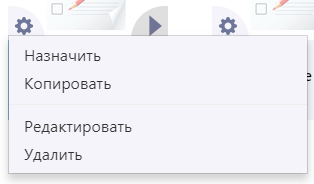
Работа с образцами уроков.
Работа с образцами урока, представляющими из себя уже сформированный урок с одним интерактивным упражнением, предполагает изменение интерактивного упражнения, содержащегося в шаблоне под свои нужды.
Для работы с образцами необходимо в разделе «Конструктор урока» выбрать фильтр «Уроки» и «Общие»,
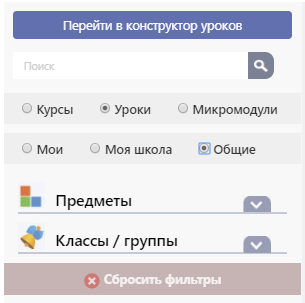
А затем — выбрать нужный образец из числа доступных, отображенных в правой части, в разделе «Доступные Вам уроки», а затем
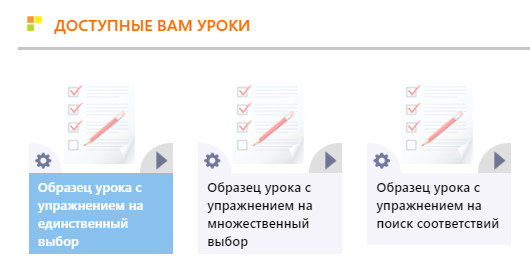
нажать “Копировать”
из меню
![]() ,
после чего откроется редактор копии
урока в который можно будет вносить
изменения.
,
после чего откроется редактор копии
урока в который можно будет вносить
изменения.
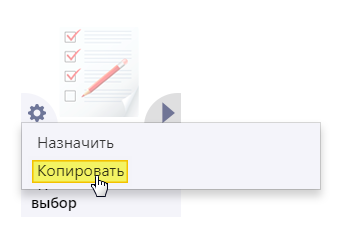
Работа по изменению образца урока разобрана в отдельных инструкциях.
Назначение уроков ученикам.
Назначить задание ученику можно через меню «назначить»:
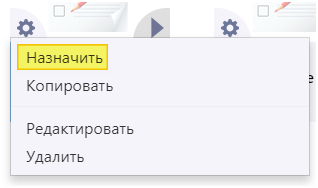
Необходимо выбрать срок выполнения задания:
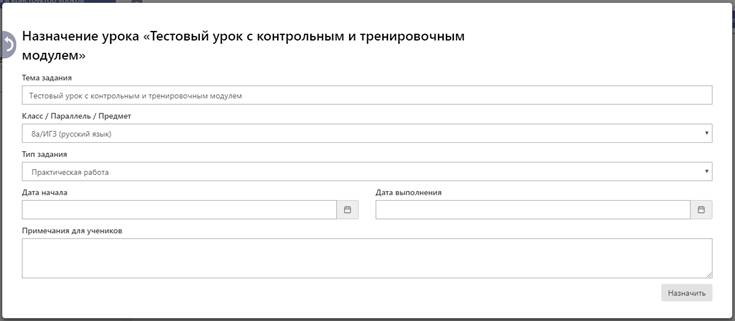
Результаты выполнения будут видны на карточке урока в разделе «Учебные курсы»:
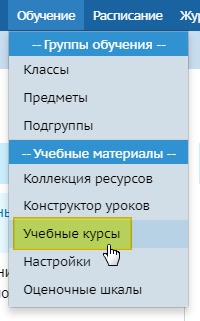
В разделе «Конструктор уроков»
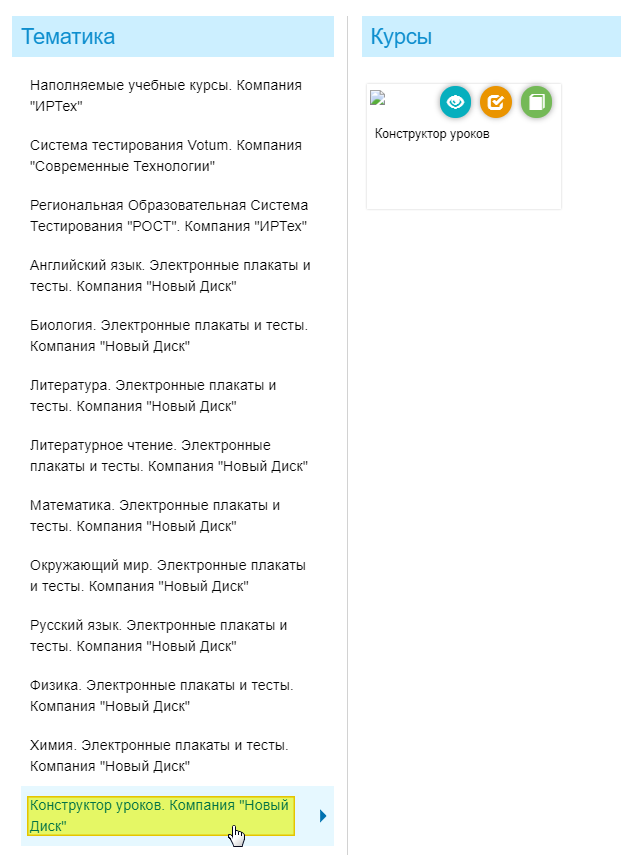
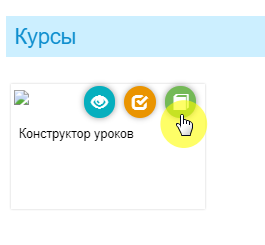
Ученик свое задание будет видеть в своем дневнике:
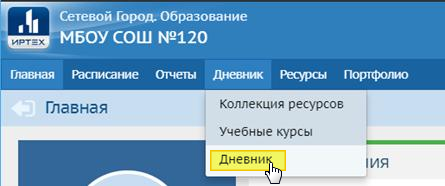
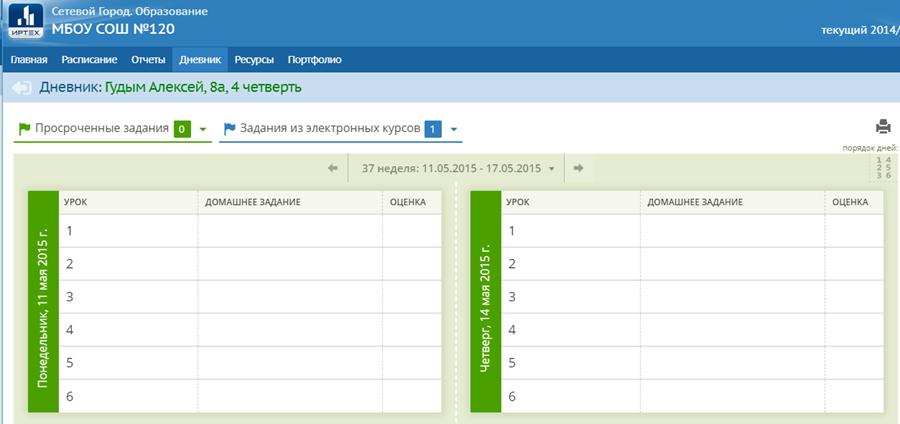
Необходимо открыть «Задание из электронных курсов».
Для выполненного задания будет видна оценка